Brug, anvend de nye effekter i Revamped Photobucket Interface
Miscellanea / / February 11, 2022
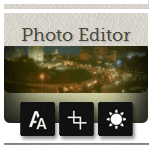
Fotografering
, i disse dage, er næsten altid ledsaget af processen med at redigere snaps. For at finjustere billeder anbefaler de fleste fagfolk og eksperter brugen af værktøjer som Photoshop. Men det er faktisk en eksperts ting.
Hvis du er nybegynder eller tager billeder bare for at fange smukke øjeblikke, er du måske ikke nødvendigvis engageret i så tunge desktopværktøjer. I stedet kan du slå op til simple og nemme fotoeffekter der leveres af talrige fotoredigeringsværktøjer online.
Et af sådanne værktøjer er Photobucket. Den er hurtig, har en slank grænseflade og giver mulighed for en række effekter, der skal anvendes. Tidligere har vi vist dig hvordan tilføje Night Vision-effekt til fotos ved at bruge denne service. Men for nylig er grænsefladen blevet renoveret, og nu er der en helt ny liste over effekter, som den tilbyder. I dag vil vi se på alle disse effekter og i processen også lære, hvordan man anvender dem.
Fedt tip: For dem, der elsker Instagram-effekter, har vi dækket to tjenester, der skal tilføjes Instagram kan lide retroeffekterog fotofiltre online.
Redigering af billeder ved hjælp af Photobucket
Trin 1: Log ind på onlinekontoen og start med en ny upload eller naviger til listen over album. Vælg et billede, der skal redigeres.

Trin 2: Når billedet bliver indlæst og klar til at blive redigeret, vil du se en liste over værktøjer nederst i grænsefladen. Klik på Effekt fordi det er det, vi er interesserede i.
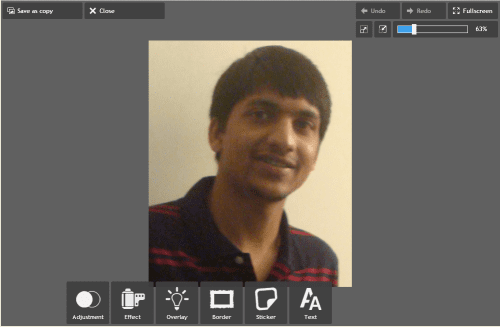
Trin 3: Med det vil listen over effekter (eller rettere sæt af effekter), der er tilgængelige, blive vist. Hvert sæt har en række effekter at tilbyde inden for. Klik på en af dem for at begynde.
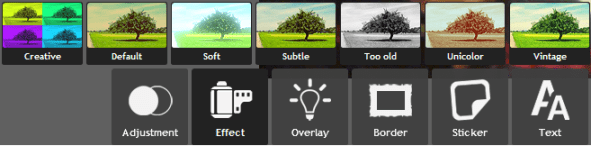
Trin 4: Dernæst kan du i redigeringsruden se alle tilgængelige effekter. For at gøre det hurtigt, klik på ikonet med dobbelt pil. Så kan du evt ansøge effekten, vælg Beløb (niveau at anvende) eller Afbestille for at vende tilbage til hovedmenuen.

Bemærk: Du kan anvende flere effekter én efter én. Udover du har Fortryd og Gentag knapper for at skifte dine ændringer frem og tilbage.
Trin 5: Du kan Gemme og/eller Hent billedet, når du er færdig. Hvis du ikke er tilfreds med virkningerne alene, kan du anvende mere Justering, Overlejring, Kant, etc.
Lad os nu tjekke listen over effekter. Jeg vil ikke beskrive noget. Bare tag et kig på billederne og forestil dig de muligheder, du har.
Kreativ
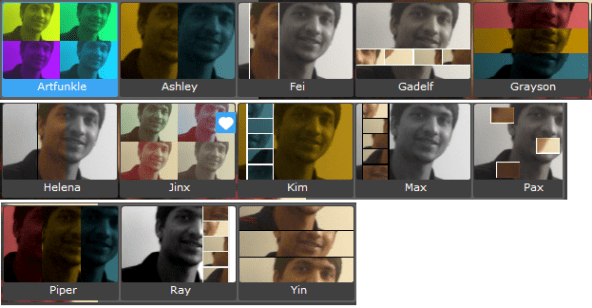
Standard

Blød

Diskret
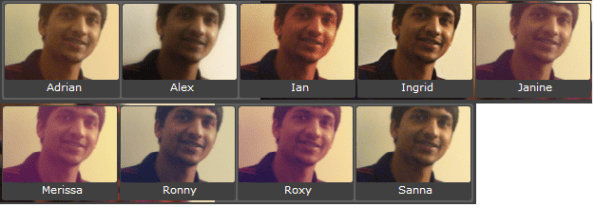
For gammel
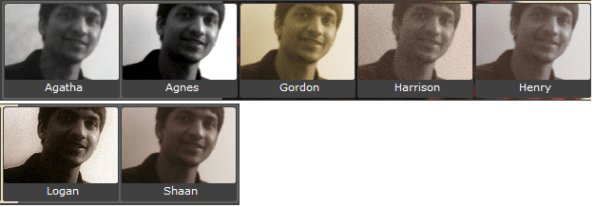
Ensfarvet
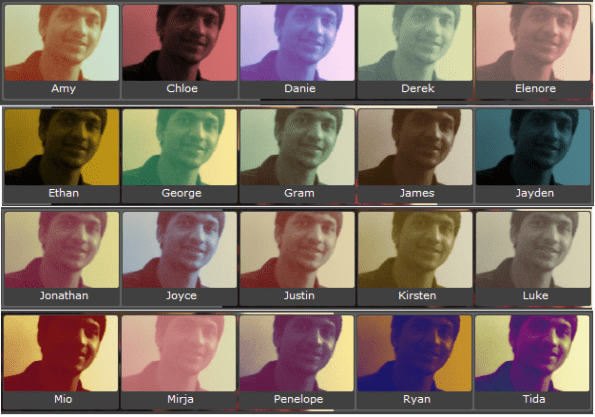
Årgang

Mit billede passer måske ikke perfekt til at få alle effekterne frem. Så jeg foreslår, at du prøver med din egen samling. Og tro mig, du vil blive afhængig af mange af dem.
Konklusion
Den måde, de har givet et menneskeligt navn til hver effekt, er ret interessant... gør dem nemme at huske, ikke? Der er dog et par ting og effekter, som jeg kunne lide i den gamle grænseflade, og jeg kan ikke se dem længere. Jeg vil helt sikkert savne dem. Tværtimod begejstrer den nye grænseflade mig endnu mere.
Glem ikke at efterlade dine tanker i kommentarfeltet. 🙂
Sidst opdateret den 3. februar, 2022
Ovenstående artikel kan indeholde tilknyttede links, som hjælper med at understøtte Guiding Tech. Det påvirker dog ikke vores redaktionelle integritet. Indholdet forbliver upartisk og autentisk.



